Reklama
V živote sú chvíle, keď sú pravidlá nepríjemné. Pokiaľ však ide o aplikácie, ako je Outlook, pravidlá môžu byť záchrancami života, záchrancami času a eliminátormi neporiadku. Či už používate Outlook 2016 na pracovnej ploche alebo Outlook.com na webe Microsoft Outlook Web Vs. Desktop: Ktorý je pre vás najlepší?Outlook.com je výkonný e-mailový klient online, ktorý je k dispozícii bezplatne s balíkom Office Online. Môže však program Outlook na webe súťažiť s jeho náprotivkom na pracovnej ploche? Naše porovnanie programu Outlook vám pomôže rozhodnúť sa sami. Čítaj viac , pravidlá sú k dispozícii pre pomôže vám zostať v organizácii Ako vyraziť prostredníctvom e-mailov v programe Microsoft OutlookNedovoľte, aby vaše e-maily monopolizovali váš deň, použite tieto tipy programu Outlook na prevzatie kontroly nad doručenou poštou. Čítaj viac .
Aké presne sú pravidlá?
V programe Outlook sú pravidlá nástroje, pomocou ktorých môžete automaticky presúvať a označovať e-maily a upozorňovať vás na konkrétne. Po nastavení pravidla sa o všetky nové správy, ktoré prídu do vašej doručenej pošty, postará o vás podľa akýchkoľvek platných pravidiel, ktoré nastavíte.
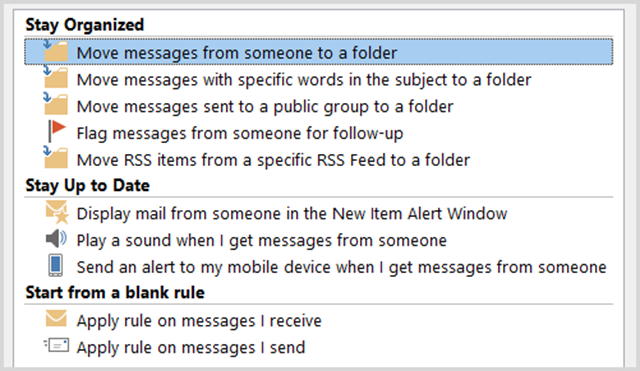
Pravidlá sa bežne používajú pre prijaté správy, ale môžete ich tiež vytvoriť pre e-maily, ktoré odošlete. Môžete napríklad dostať upozornenie, keď sa váš e-mail doručí a prečíta alebo vyberte odloženie dodávky Ako vyvolať e-mail v programe Outlook po odoslaníUž ste niekedy zasiahli poslať a ľutovať, že o chvíľu neskôr? Všetci sme tam boli a chceli by sme ich vrátiť späť. Ukážeme vám, ako si môžete vyvolať e-mail v programe Outlook alebo oneskoriť odosielanie v Gmaile. Čítaj viac na určitú dobu.
Ako môžu byť pravidlá použité?
V pracovných aj osobných situáciách vám pravidlá v programe Outlook môžu poskytnúť efektívnu organizáciu vašich správ a budú vás informovať o dôležitých položkách. Tu je niekoľko základných príkladov, na ktoré sa môžete pravdepodobne odvolávať.
- Majte všetky e-maily od konkrétneho kontaktu výzvou na pracovnej ploche.
- Nechajte všetky e-maily s konkrétnym slovom v riadku predmetu presunúť do určitého priečinka.
- Odstráňte všetky e-maily s konkrétnym textom v tele správy.
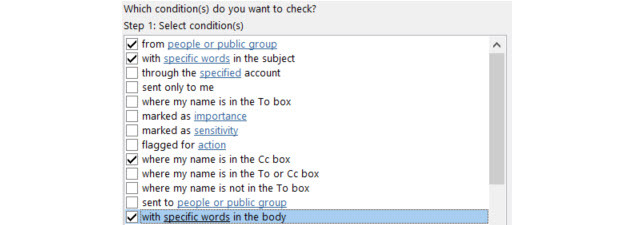
Pravidlá môžu byť také podrobné a pokročilé, ako sa vám páči, pretože existuje pomerne veľa možností. Tu je niekoľko príkladov, kde môžete definovať viac parametrov.
- Nechajte všetky e-maily od konkrétneho kontaktu s konkrétnym slovom v predmete prehrávať zvuky výstrahy.
- Nechajte všetky e-maily s prílohami v konkrétnom rozsahu veľkosti a rozsahu dátumov presunúť do určitého priečinka.
- Označte všetky e-maily, ktoré sa nachádzajú na linke CC a ktoré sú označené ako dôležité, označené ako dôležité.
Ako možno pristupovať k pravidlám?
Outlook 2016
Ak používate aplikáciu Outlook 2016 na pracovnej ploche, uvidíte pravidlá v hornej časti sťahovať oddiel, keď ste na Domov tab.
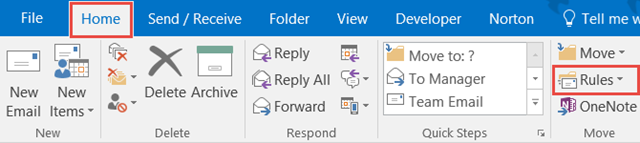
Ak máte otvorenú správu, uvidíte pravidlá hore, keď ste na správa tab. Keď kliknete pravidlá, máte rýchle možnosti pre aktuálne zobrazenú správu Vždy sa pohybujte e-maily od tohto odosielateľa alebo zaslané konkrétne vám do určitého priečinka. Máte tiež možnosti Vytvorte pravidlo alebo Spravujte pravidlá a upozornenia.
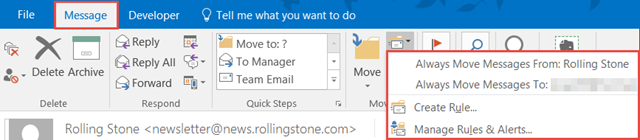
Outlook.com
Ak ste pomocou servera Outlook.com vo vašom prehliadači Outlook.com získava rozšírené pravidlá, vrátenie funkcií, priame odpovede a ďalšie informácieVšetkým používateľom aplikácie Outlook.com sa teraz otvárajú štyri nové funkcie, ktorých cieľom je uľahčiť život v e-mailoch: rozšírené pravidlá triedenia, funkcia vrátenia späť, priame odpovede a vylepšená funkcia chatu. Čítaj viac , kliknete na ikonu ozubeného kolieska vpravo hore a potom vyberiete položku Spravovať pravidlá. Na nasledujúcej obrazovke sa zobrazí zoznam aktívnych pravidiel.
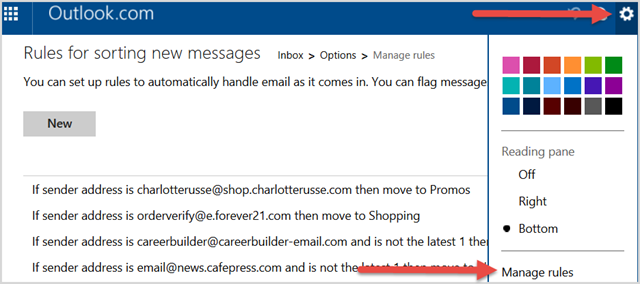
Ako je možné pravidlá pridávať a vytvárať?
Outlook 2016
Tu začína skutočná mágia. Môžete si vybrať jednu z akcií rýchleho pravidla opísaných vyššie a nechať správy presunúť s konkrétnym odosielateľom alebo iba s tými, ktoré vám boli zaslané jednoduchým kliknutím. Ak sa však chcete podrobne venovať svojim pravidlám, máte určité potreby alebo by ste sa chceli lepšie zorganizovať, program Outlook vás určite pokryje.
V programe Outlook 2016 vyberte položku pravidlá z hlavnej ponuky a potom Vytvoriť pravidlo. Ďalej sa zobrazí kontextové okno s bežne používanými podmienkami a akciami pravidiel. Ak chcete podmienky zúžiť, môžete vybrať viac ako jedno začiarkavacie políčko. V prípade potreby je možné zvoliť aj viac ako jednu akciu.
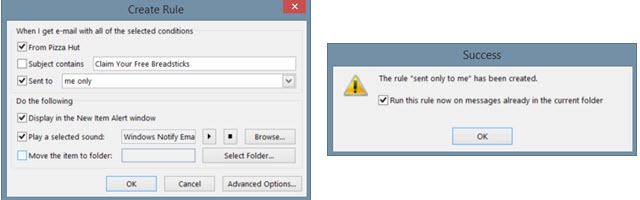
Po dokončení kliknite na tlačidlo OK OK. Potvrdzovacie okno vám umožní označiť políčko na spustenie pravidla pre správy v aktuálnom priečinku, čo je užitočné pri starostlivosti o väčšinu správ, na ktoré sa pravidlo vzťahuje. Môžete tiež vybrať ikonu Pokročilé nastavenia tlačidlo pre viac parametrov, ktoré je popísané nižšie.
Okrem toho si môžete vybrať Spravovať pravidlá a kliknite na tlačidlo OK Nové pravidlo. Zo zoznamu vyberte typ pravidla, s ktorým chcete začať, a kliknite na tlačidlo Ďalšie. Potom budete mať k dispozícii Sprievodca pravidlami, čo je rovnaké okno, ktoré sa zobrazí, ak si vyberiete Pokročilé nastavenia spomenuté vyššie.
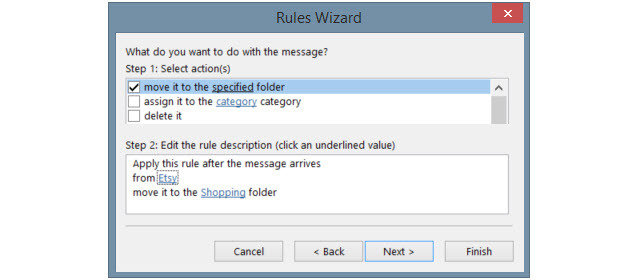
Zaškrtávacie políčka označíte toľko podmienok, koľko chcete. Keď je každý označený, zobrazí sa v poli Krok 2 pod ním. V tejto oblasti Krok 2 použijete odkazy na určenie parametrov.
Ak ste sa napríklad rozhodli použiť pravidlo pomocou určitých slov v správe, kliknete na výraz konkrétne slová a zadajte ich do nasledujúceho okna. cvaknutie pridať a všetky slová alebo frázy, ktoré chcete použiť, sa zobrazia v poli pod ním. cvaknutie OK a tieto slová alebo frázy potom tento výraz nahradia konkrétne slová v kroku 2.
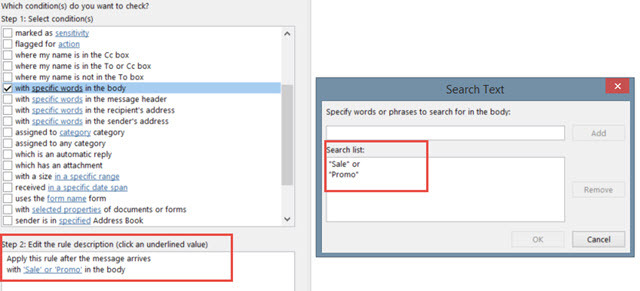
cvaknutie Ďalšie a pridajte akcie, ktoré by sa mali vzťahovať na vaše pravidlo. Aj v tomto prípade môžete vybrať viac ako jeden a nakonfigurovať parametre v políčku Krok 2, ak je to použiteľné. Napríklad, ak ste sa rozhodli presunúť kópiu e-mailu do priečinka, kliknite na tlačidlo konkrétny priečinok aby ste si vybrali. cvaknutie OK a vybratá položka sa zobrazí v poli Krok 2.
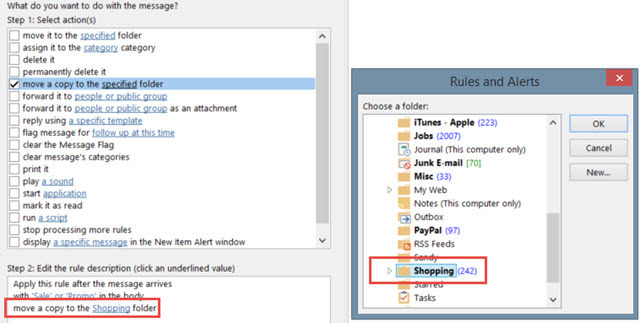
Kliknutím na môžete vybrať ďalšie možnosti pre svoje pravidlo Ďalšie a ak ste hotoví, stačí kliknúť Skončiť. Zadajte svoj názov pravidla, prípadne ho spustite v doručených a označte začiarkavacie políčko na jeho zapnutie. cvaknutie Skončiť a ste všetci pripravení.
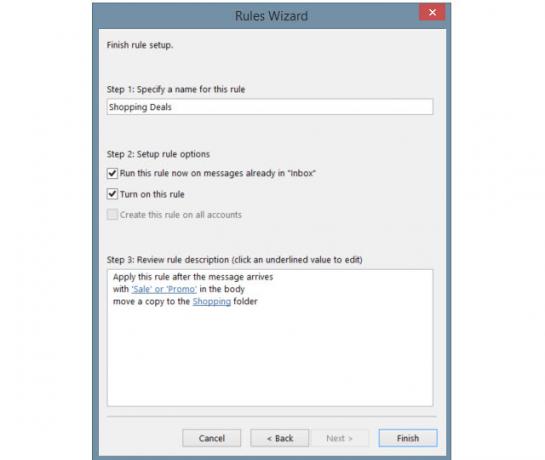
Outlook.com
na Outlook.com, kliknite na ikonu ozubeného kolieska a vyberte položku Spravovať pravidlá a kliknite na ikonu Nový Tlačidlo. Budete používať rovnaké typy podmienok a akcií, aké sú opísané vyššie pre verziu pre počítače, aj keď s obmedzenejšími možnosťami.
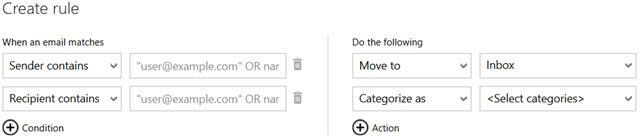
Najprv vyberte podmienku z rozbaľovacieho zoznamu a zadajte parameter vedľa nej. Potom vyberte akciu a znova vyberte parameter.
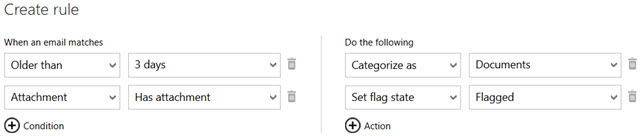
Kliknutím na ikonu plus môžete pridať podmienky aj pravidlá pre dôkladnejšie filtrovanie. Ak zmeníte názor alebo urobíte chybu, stačí kliknúť na ikonu smeti a túto položku odstrániť. Po dokončení kliknite na tlačidlo OK Vytvoriť pravidlo.
Ako pre vás môžu pravidlá fungovať?
V prípade pracovných a osobných e-mailov môžu byť pravidlá veľmi užitočné a tu je len niekoľko príkladov.
Pre prácu
- Nechajte všetky e-maily od generálneho riaditeľa prehrávať zvukový signál budíka a zobrazovať upozornenie na pracovnej ploche.
- Nechajte všetky e-maily od vášho projektového tímu presunúť do zložky projektu plus tie od určitých členov tímu sa presunú do konkrétnych podpriečinkov.
- Majte všetky e-maily keď ste mimo kancelárie Ako nastaviť e-mail mimo kancelárskeho respondenta v programe OutlookČo sa stane, keď spojíte dvojtýždňovú dovolenku s pracovným životom? Keď sa vrátite domov, budete mať obrovský projekt: e-maily! Počkajte - prečo niečo z toho zautomatizovať? Čítaj viac , ktoré majú prílohy v tomto časovom období, sa označia ako následné činnosti.
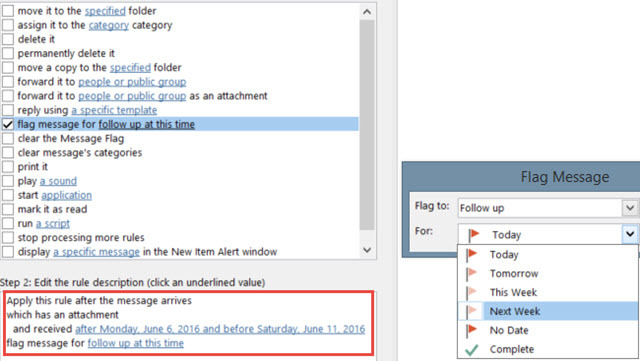
Pre osobné
- Nechajte všetky e-maily od vášho manžela / manželky označiť ako dôležité a vytlačené.
- Majte všetky e-maily so slovom štipendium v predmete správy alebo v tele správy pošlite svojim rodičom.
- Majte všetky e-maily z konkrétneho obchodu so slovom účet byť presunutý do určitého priečinka, zatiaľ čo priečinok so slovom zľava byť odstránené.
Ako sú pravidlá spravované?
Outlook 2016
V počítačovej verzii programu Outlook kliknite na položku pravidlá z ponuky a vyberte položku Spravujte pravidlo a upozornenia. V tomto okne sa zobrazia všetky aktívne pravidlá, ktoré ste nastavili. Môžete vytvoriť nové pravidlo alebo upraviť súčasné pravidlo, skopírovať alebo odstrániť pravidlo a spustiť všetky pravidlá v určitom priečinku alebo v doručenej pošte. Ak vyberiete možnosti, môžete svoje pravidlá tiež ľahko exportovať alebo importovať.
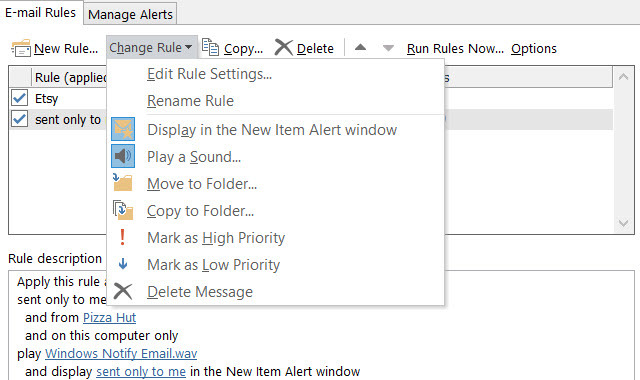
Outlook.com
Ak je online verzia programu Outlook, v hornej časti kliknite na ikonu ozubeného kolieska a vyberte položku Spravovať pravidláa uvidíte zoznam všetkých aktuálnych pravidiel. Potom máte možnosti ich usporiadať, odstrániť alebo upraviť.
Používate pravidlá programu Outlook?
Môžete ušetriť čas hľadaním e-mailov, aktualizovať dôležité správy a Udržujte svoju poštu neporiadku Tip pre MS Outlook: Ako automaticky organizovať prichádzajúce e-maily Čítaj viac s pravidlami programu Outlook. Akonáhle začnete vytvárať pravidlá, stáva sa to rýchlym a ľahkým procesom ušetrí vám čas, energiu a problémy 6 najlepších postupov pre aplikáciu Outlook na zvýšenie vášho pracovného tokuAk trávite akékoľvek vážne množstvo času pomocou programu Outlook, mali by ste preskúmať váš pracovný postup. Nechajte svoj e-mail pracovať tak, aby ušetril čas na dôležitejšie úlohy. Čítaj viac po ceste.
Používate pravidlá? Ak áno, pomohli vám a ako? Ak nie, prečo ste ich neskúšali? Prosím, neváhajte a podeľte sa o svoje pripomienky nižšie!
Obrázok Kredit: Semafory autor: chonlathit_stock cez Shutterstock
So svojím BS v oblasti informačných technológií Sandy pracovala mnoho rokov v IT priemysle ako projektová manažérka, riaditeľka oddelenia a vedúca PMO. Potom sa rozhodla nasledovať svoj sen a teraz píše o technológii na plný úväzok.


